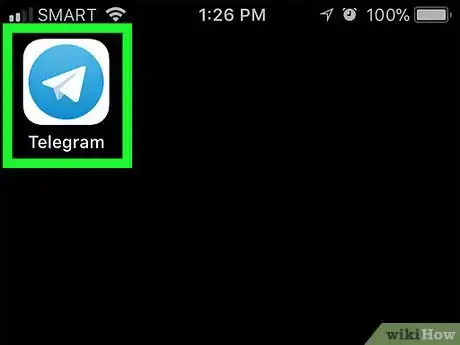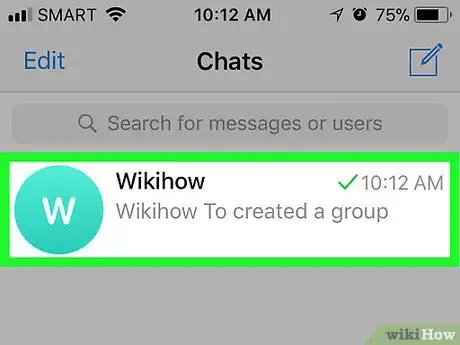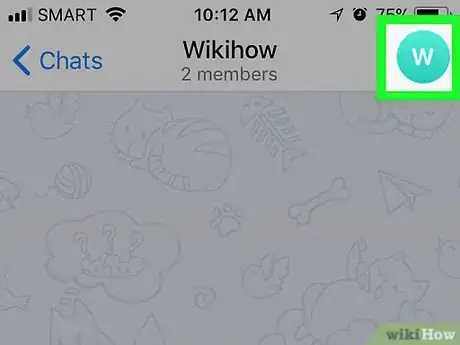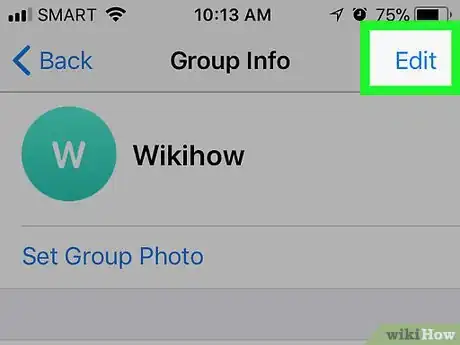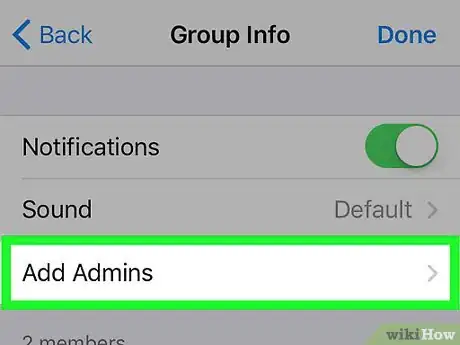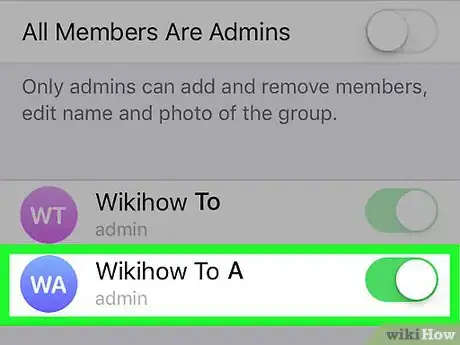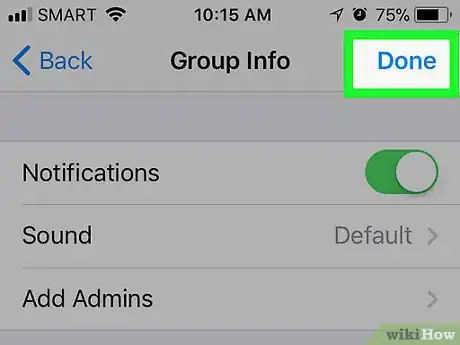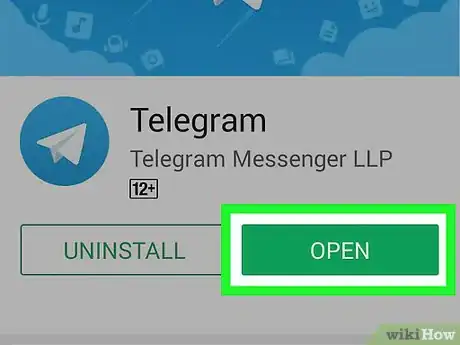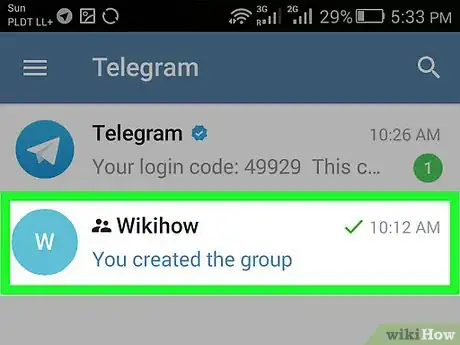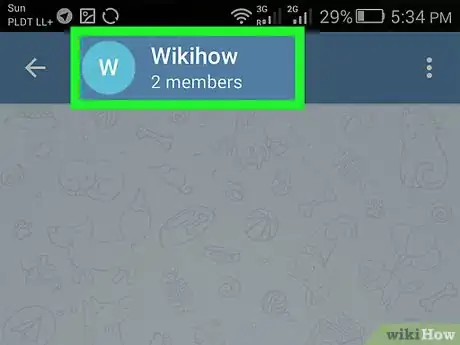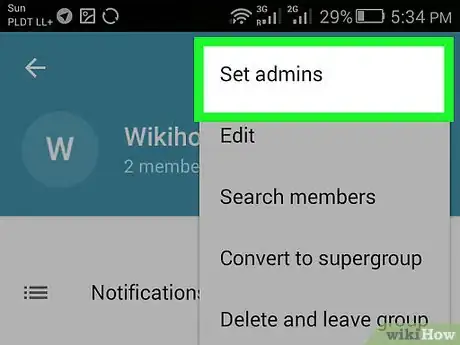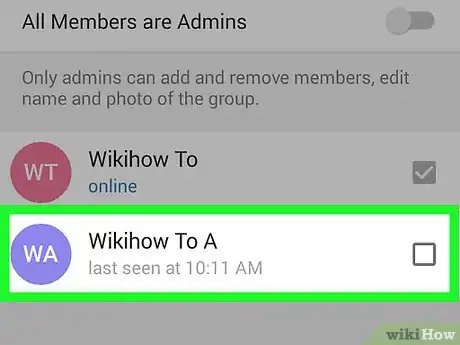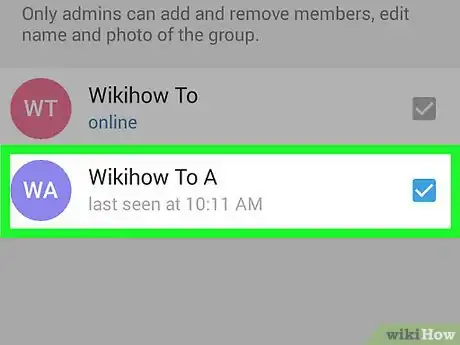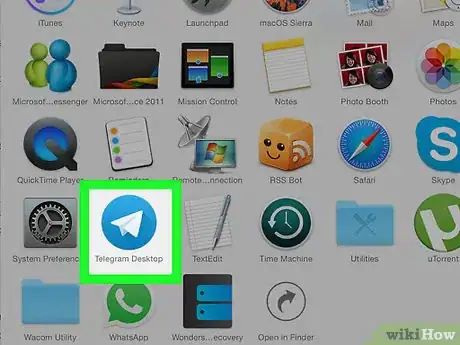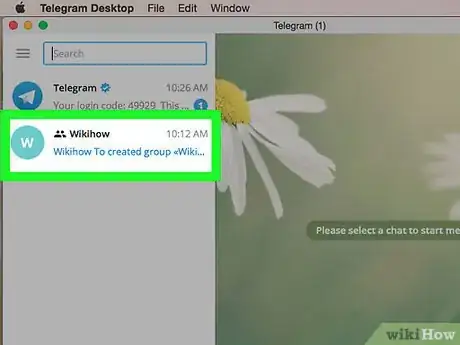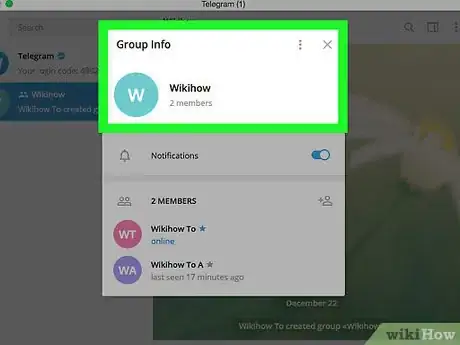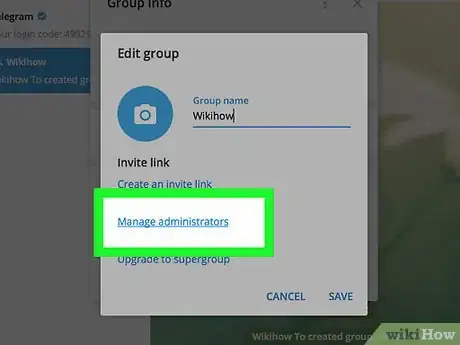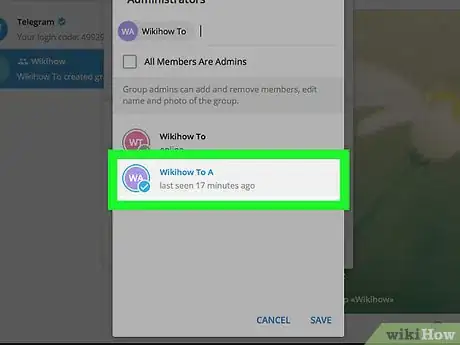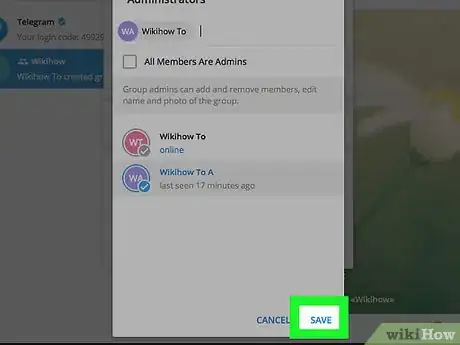X
Este artículo fue coescrito por Nicole Levine, MFA. Nicole Levine es una escritora y editora de tecnología en wikiHow. Tiene más de 20 años de experiencia creando documentación técnica y liderando equipos de soporte en las principales empresas de alojamiento web y software. Asimismo, Nicole tiene una maestría en Escritura Creativa de la Universidad Estatal de Portland, y da clases de composición, escritura de ficción y creación de revistas en varias instituciones.
Este artículo ha sido visto 19 813 veces.
Este wikiHow te enseñará a promover a un miembro de un grupo de Telegram a administrador desde una computadora, teléfono o tablet.
Pasos
Método 1
Método 1 de 3:Promover a un administrador en iPhone o iPad
Método 1
-
1Abre la aplicación de Telegram. El ícono es un avión de papel blanco dentro de un círculo azul etiquetado como “Telegram”. Generalmente, se encuentra en la pantalla principal.
-
2Toca el grupo que quieres modificar.
-
3Toca la foto del grupo. Se encuentra en la esquina superior derecha del grupo.[1]
-
4Toca Editar.
-
5Toca Agregar administradores. Aparecerá una lista con los miembros del grupo.
-
6Toca la persona que quieres promover a administradora. De esta forma, seleccionarás al usuario.
- Si quieres modificar un supergrupo, podrás establecer permisos especiales para este administrador. Utiliza el interruptor para habilitar o deshabilitar los permisos que desees.[2]
-
7Toca Listo. Se encuentra en la esquina superior derecha de la pantalla. De esta forma, habrás agregado al nuevo administrador.
Método 2
Método 2 de 3:Promover a administrador en Android
Método 2
-
1Abre la aplicación de Telegram. El ícono es un avión de papel blanco dentro de un círculo azul etiquetado como “Telegram”. Generalmente, se encuentra en el cajón de aplicaciones o en la pantalla principal.
-
2Toca el grupo que quieres modificar.
-
3Toca la foto del grupo. Se encuentra en la parte superior del grupo.[3]
-
4Toca Configurar administradores.
-
5Toca la persona que quieres promover a administradora. De esta forma, seleccionarás al usuario.
- Si quieres modificar un supergrupo, podrás establecer permisos especiales para este administrador. Utiliza el interruptor para habilitar o deshabilitar los permisos que desees.[4]
-
6Toca la marca de verificación. Se encuentra en la esquina superior derecha de la pantalla. De esta forma, habrás agregado al nuevo administrador.
Método 3
Método 3 de 3:Promover a un administrador en una computadora
Método 3
-
1
-
2Haz clic en el grupo. Los grupos figuran en la columna del lateral izquierdo de la pantalla. Se abrirá el panel principal del grupo.
- También puedes utilizar la barra de búsqueda para buscar un grupo.
-
3Haz clic en el nombre del grupo. Se encuentra en la parte superior del grupo.
-
4Haz clic en Gestionar administradores. Se encuentra debajo del encabezado “Configuración”.
- En cambio, si quieres modificar un supergrupo, haz clic en Agregar administrador.
-
5Haz clic en el nombre del administrador nuevo. Se agregará su nombre en la parte superior de la ventana. Si lo deseas, puedes seleccionar más de un administrador.
- Si quieres modificar un supergrupo, haz clic en el nombre del administrador y selecciona los permisos que desees otorgarle a este usuario.
-
6Haz clic en Guardar. De esta forma, habrás agregado al miembro seleccionado como administrador del grupo.